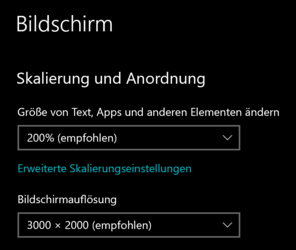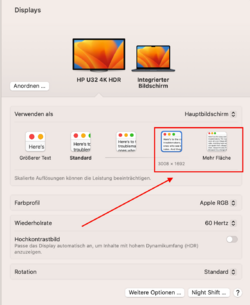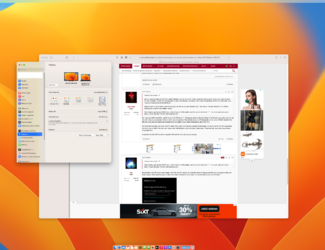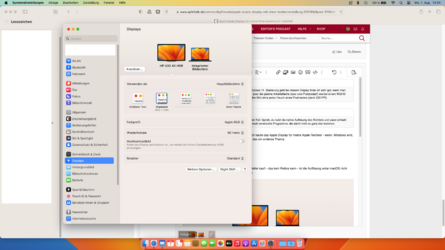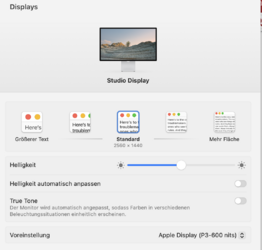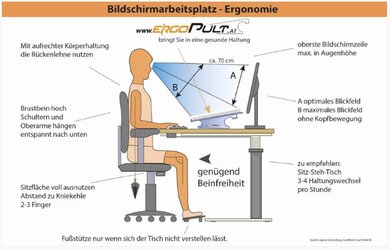- Registriert
- 19.02.17
- Beiträge
- 4.849
Servus!
Würde ein neues Apple Studio Display 27" Standard für 1.400 Euro bekommen - aber nur verstellbar in der Neigung! Für das Display mit verstellbarer Höhe und Neigung müsste ich rund 2.000 Euro bezahlen. Das ist schon ein "kleiner" Unterschied.
Jetzt habe ich bisher hier immer einen iMac 24" auf dem Arbeitsplatz hier gehabt. Der ist von Haus aus nur in der Neigung verstellbar. Nicht in der Höhe. Ich bin aber ehrlich - ich habe nichts vermisst!
Erste Frage - ob die Höhe des Displays passt und ich eh nichts verstellen müsste? Der iMac 24" M1 passt von der Höhe ideal - ich musste da nicht tricksen auf dem Schreibtisch. Weiß jemand ob das 27" Apple Studio Display den gleichen Abstand zwischen "Boden" und unterem Display Rand hat (wie der iMac 24" Bildschirm)?
Zweitens - was würdet Ihr raten? Doch auch in der Höhe verstellbar? Hat jemand das Display alleine mit der Neigung gekauft und es bereut?
Danke!
Würde ein neues Apple Studio Display 27" Standard für 1.400 Euro bekommen - aber nur verstellbar in der Neigung! Für das Display mit verstellbarer Höhe und Neigung müsste ich rund 2.000 Euro bezahlen. Das ist schon ein "kleiner" Unterschied.
Jetzt habe ich bisher hier immer einen iMac 24" auf dem Arbeitsplatz hier gehabt. Der ist von Haus aus nur in der Neigung verstellbar. Nicht in der Höhe. Ich bin aber ehrlich - ich habe nichts vermisst!
Erste Frage - ob die Höhe des Displays passt und ich eh nichts verstellen müsste? Der iMac 24" M1 passt von der Höhe ideal - ich musste da nicht tricksen auf dem Schreibtisch. Weiß jemand ob das 27" Apple Studio Display den gleichen Abstand zwischen "Boden" und unterem Display Rand hat (wie der iMac 24" Bildschirm)?
Zweitens - was würdet Ihr raten? Doch auch in der Höhe verstellbar? Hat jemand das Display alleine mit der Neigung gekauft und es bereut?
Danke!